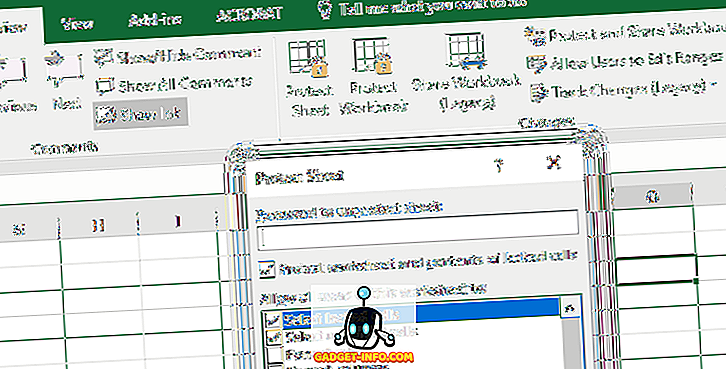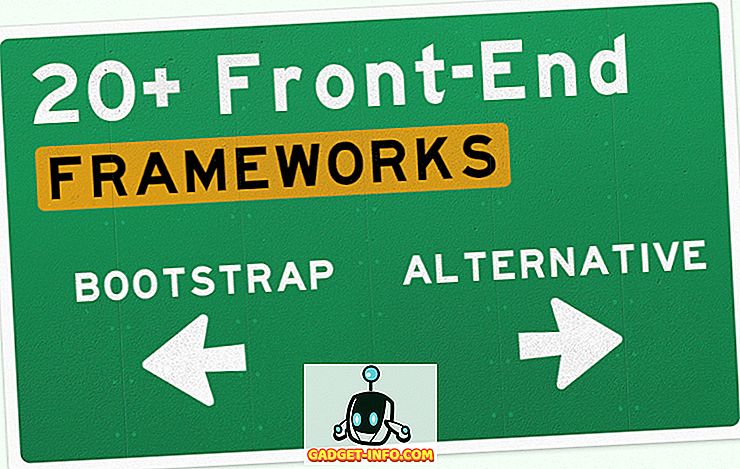Így nemrégiben furcsa problémát tapasztaltam, ahol az egérmutató / kurzor véletlenszerűen ugrik a képernyőn, így lehetetlenné tette számomra semmit! Soha nem volt ez a probléma, de ha egyszer frissítettem az Acer laptopomat a Windows 7 64-bitesre, akkor ez a probléma a képernyőn megjelenő kurzorral kezdődött.
Mindenesetre, miután mindenféle cucc körül játszottam, sikerült az érintőpadot és a kurzort irányítani, és újra működni kezdtem. Néhány barát azt mondta nekem, hogy hasonló problémájuk van, de más megoldásokat kellett alkalmaznia a probléma megoldására. Ebben a cikkben megpróbálom felsorolni a különböző módszereket, amelyeket megpróbálhat kijavítani.

1. módszer - Az érintőpad meghajtójának frissítése
Ha egy laptopon érintőpadot használ, és ezt a problémát tapasztalja, az első dolog, amit megpróbál, az a legfrissebb illesztőprogram letöltése a gyártó weboldalán. Ne feledje, hogy a Windows verziójával kompatibilisnek kell lennie (7/8/10, 32 vagy 64 bites).
Ha már rendelkezik a legújabb illesztőprogrammal, és ez nem működik, akkor megpróbálhat letölteni egy általános érintőképernyős illesztőprogramot a Synaptic-ről, és nézni, hogy működik-e az aktuális illesztőprogram helyett. Ne feledje, hogy soha ne higgye el a Windows-t, ha azt mondja, hogy a legújabb illesztőprogram van. Mindig menjen a gyártó webhelyére, és töltse le onnan a legújabb illesztőprogramot.
//www.synaptics.com/resources/drivers
2. módszer - Az érintőpad letiltása
Egyes számítógépeken ez a probléma egyszerűen nem megy el addig, amíg ön nem kapcsolja ki az érintőpadot. Ehelyett egeret kell használnia, de valószínűleg jobb, mintha nem tudna semmit írni a számítógépére! Az érintőpad letiltásának legjobb módja egy kis érintőpad ikon keresése a tálcán. Ez megnyitja az érintőpad beállításait, ahol különböző beállításokat állíthat be, és maga is letilthatja az érintőpadot.
Miután megnyitotta a beállításokat, kiválaszthatja az érintőpadot, és kattintson a Letiltás gombra. Attól függően, hogy milyen típusú touchpad hardver van, a folyamat kissé eltérő lehet a letiltáskor. Mindig kipróbálhatja a Vezérlőpultot, és lépjen az egérre vagy az érintőpadra, ha van ilyen lehetőség.

3. módszer - A grafikus kártya meghajtók frissítése
Ez egy hosszú lövés, de megér egy próbát. Menj előre, és frissítsd a grafikus kártya meghajtóidat, és nézd meg, hogy ez különbséget tesz-e a kurzorral, ahol mindenhol ugrik. Lehet, hogy szerencséje lesz, ha eddig még nem dolgozott.
4. módszer - Letiltás Érintse meg a gombra
Néhány embernek problémája van, amikor minden alkalommal, amikor az ujjkefe az érintőpadra rúg, a képernyő egy másik részére ugrik. Ezt az érintse meg, hogy néhány érintőpadon kattintson a lehetőségre. Kattintson duplán az érintőpad ikonjára a tálcán, próbáljon meg találni valamit, ami a Pointer opciókhoz kapcsolódik, majd a Speciális, majd az Enable Tap parancshoz . Győződjön meg róla, hogy nincs bejelölve. Más nevek lehetnek a Click to Tap vagy a Touch Check .
Az érintőpad egyes beállításainál láthatja a „ Koppintson a gépelés közben ” opciót. Biztosítani kell, hogy az engedélyezve legyen.

Szintén jó ötlet, hogy kapcsolja ki a gesztusokat, és nézze meg, hogy ez javítja-e a problémát.
5. módszer - Próbálja meg a TouchFreeze-t
Ha semmi más nem működik, akkor megnézheti a TouchFreeze nevű hűvös programot, amely automatikusan kikapcsolja az érintőpadot, amikor szöveget ír be.
//touchfreeze.net/
Igazán öreg, de úgy tűnik, hogy nagyon sok embernek dolgozik, így adjon egy lövést, ha semmi más nem működik.
Remélem, hogy a fent említett megoldások egyike működik! Ha nem, tegyen megjegyzést az adatokkal, és megpróbálunk segíteni. Ha talált egy másik megoldást, írjon egy megjegyzést! Élvez!